Tere maailm: teie esimene Raspberry Pi projekt
Kui olete uus Vaarika Pi, võib olla ahvatlev hüpata otse projektide juurde, mis teid seadme juurde meelitasid. Robotid, andurid, muusikapleierid ja sarnased projektid on Raspberry Pi jaoks suurepärased kasutusvõimalused. Need projektid pole aga seadme uuele kasutajale parim algus. Selle asemel õppige põhitõdesid enne keerulise projektiga liitumist.
Kui sa oled uus Linux, see võib olla järsem õppimiskõver. Seega on kõige parem alustada lihtsate projektidega, et end kurssi viia Python toimib ja seejärel neid teadmisi aja jooksul edasi arendada.
Õrn sissejuhatus
Raspberry Pi tavaline esimene projekt on teksti printimine Tere, Maailm, kas terminali skriptiga või kasutades TÜHEKÜLG Pythoni arenduskeskkond. See projekt annab teile Pythoni lihtsa ja asjakohase sissejuhatuse. See on ka funktsioon, mida kasutate sageli tulevastes projektides.
Siin on mõned selle traditsioonilise õppetunni variatsioonid, et arendada oma programmeerimisoskusi Raspberry Pi abil. IDLE asemel kasutame Pythoni skripte.
Tere, Maailm
Alustate algusest teksti põhiprintimisega Tere, Maailm.
-
Logige terminali seansile sisse ja seejärel sisestage puudutage helloworld.py uue pythoni skripti loomiseks nimega helloworld.py.
Linuxi puutetundlik käsk loob uue tühja dokumendi. Dokumendi nimi on Tere, Maailm ja sellel on .py laiendus, et märkida see Pythoni skriptifailina.

-
Sisenema nano helloworld.py uue faili avamiseks Nanoga.
Nano on tekstiredaktor kasutatakse selles näites. See on lihtne redaktor, mis on enamiku Linuxi süsteemidega kaasas.

-
See järgmine osa on tehniliselt vabatahtlik, kuid see on hea harjumus. Dokumendi ülaosas lisage kasutatava Pythoni versiooni määramiseks shebang-rida. See võimaldab ka skripti käivitada nagu kompileeritud programmi. Shebangi rea lisamiseks sisestage:
#! /usr/bin/env python3.

-
Sisestage paar rida allapoole. Seejärel kasutage printida funktsioon, mis käskib Pythonil fraasi printida Tere, Maailm! ekraanil. See näeb välja selline:
print ("Tere maailm!")
-
Vajutage Ctrl+X ja seejärel vajutage Y faili salvestamiseks. Terminal palub vajutada Sisenema faili salvestamiseks konkreetse failinimega. Olete just loonud oma esimese Pythoni faili.

-
Muutke skript terminalis käivitatavaks. Selleks muutke selle õigusi järgmise käsuga:
chmod +x helloworld.py.
-
Uue skripti käivitamiseks sisestage järgmine käsk:
./helloworld.py.
See prindib Tere, Maailm! ja sulgeb skripti, muutes terminali kasutamiseks kättesaadavaks.

Tere, siis maailm
Aeg tõsta käik. See näide prindib sõna Tere ühel real ja Maailm! järgmisel. See lisab teie Pythoni failile lihtsal tasemel uue rea.
-
Avage oma skript Nano abil. Sisestage terminali järgmine teave:
nano helloworld.py.
-
Lisage printimiseks teine kõne ja lahkuge Tere, Maailm! sisse Tere ja Maailm! Iga sõna printimiseks omaette kutsumiseks sisestage järgmine:
print ("Tere")
print ("Maailm!")
Salvestage ja väljuge skriptist. Vajutage Ctrl+X ja vastake Y kui küsiti.
-
Käivitage skript terminalist. Seekord näed Tere ja Maailm! eraldi ridadel. Skripti käivitamiseks sisestage see käsk:
./helloworld.py.

-
Skripti saab muuta tõhusamaks. Python saab kasutada erimärki, et luua uusi ridu kõikjal teie tekstis. Kustutage teine printida rida ja lisage Maailm! esimesele reale. Skript peaks nüüd välja nägema selline:
print ("Tere maailm!") -
Eemaldage vahe Tere ja Maailm! Seejärel asendage tühik Unixi reavahetuse märgiga, \n. Käsk näeb välja selline:
print("Tere\nmaailm!")
Salvestage ja väljuge skriptifailist.
-
Käivitage skript. Tulemus on identne kahe erinevaga printida read. Skripti käivitamiseks sisestage:
./helloworld.py.
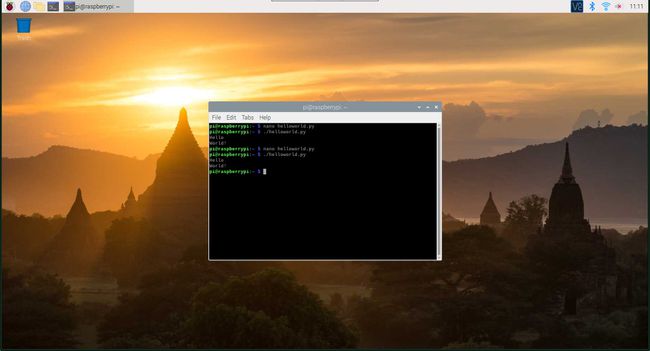
Tere maailm, hüvasti maailm
Eelmises näites õpitut kasutades muudate asju nii, et skript ütleb Tere, Maailm! üheksa korda. Kui skript hakkab lõppema, prinditakse see välja Hüvasti maailm!
Need juhised tutvustavad mõnda uut kontseptsiooni.
- Import: importida rida toob sisse aega moodul, mis võimaldab teil paluda failil teie määratud ajaperioodi oodata. Tehke seda koos aeg.uni (1) hiljem failis.
- Count: loendurida määratleb a muutuv, mis on viis väärtust hoida ja sellele nime anda. Alustate seda kell 10, mida selgitatakse allpool.
- Kuigi: samas silmus kordab koodi, kui tingimus on tõene. Sel juhul määrab loenduse muutuja, millal tsükkel peatub.
- Kui avaldused: tsükli sees on üks kui avaldus. See kontrollib, kas loenduse muutuja on üks. Kui on, on skript lõppemas, seega prinditakse Hüvasti maailm! selle asemel Tere, Maailm!Treppimine on oluline Python selliste funktsioonide jaoks.
-
Looge uus fail nimega hellogoodbye.pyja avage see Nanos. Seejärel looge shebangi rida, nagu see:
#! /usr/bin/env python3.
-
Importige aega moodul. Moodulid on eelehitatud kooditükid, mida saate Pythoni skriptidele lisada. Täpsemates etappides saate oma Pythoni programmide jaoks ise luua. Siiski sisaldab Python mitut keelt, mis on sellesse keelde sisse ehitatud. The aega moodul on suurepärane näide. Importige see lihtsa nupu abil importida avaldus faili ülaosas, näiteks järgmine:
impordi aeg.
-
Määrake loendama muutuv. Pythoni ja teiste programmeerimiskeelte muutujad salvestavad teavet, mida saab hiljem muuta ja millele juurde pääseda. Muutuja nimi toimib selles sisalduva teabe alusena. Muutujad pakuvad teabele järjepidevat juurdepääsu, kuna teave võib igal ajal muutuda, kuid nimi mitte. Näete seda selles skriptis:
arv = 10.
-
A samal ajal tsükkel kordab sama koodi korduvalt seni, kuni sellele antud tingimus jääb tõeseks. Selle näite puhul jätkub tsükkel nii kaua kui loendama omab väärtust, mis on suurem kui 0.
samas kui arv > 0:
-
Järgmised paar rida on kood, mis samal ajal silmus kordub. Treppimine annab Pythonile teada, milline kood millisesse tsüklisse, lausesse või funktsiooni kuulub. Hoidke taane kogu ulatuses ühtlane.
Selle jaoks samal ajal silmus, alustage taandades igale tsüklis olevale reale nelja tühikuga. Seejärel esitage tsüklile esimene käivitatav koodibitt. Sel juhul on see an kui väide, mis kontrollib, kas tingimus on tõene. Kui on, siis jookseb teatud koodiplokk.
Selles näites on kui avaldus kontrollib, kas loendama on võrdne 1. Pythonis on üks võrdusmärk (=) kasutatakse väärtuse määramiseks. Kaks võrdusmärki (==) kontrollib, kas väärtus võrdub teisega.
kui arv == 1:
-
Täpselt nagu koos samal ajal silmus, taane kui' avaldus. Niisiis, tehke kõige jaoks veel neli tühikut kui avaldus.
Et käskida Pythonil printida Hüvasti maailm! kui loendama on võrdne 1:
print ("Hüvasti maailm!") -
Sul võib olla kui avaldus, mis töötab ainult siis, kui tingimus on tõene ja liigub edasi, või võite käskida tal teha midagi muud juhul, kui tingimus ei ole täidetud. Sa teed seda koos muidu. Kui tingimus on tõsi, tehke seda. Vastasel juhul öelge skriptile, et kui loendama ei võrdu 1, printida Tere, Maailm!
muu:
print ("Tere maailm!") -
Olete lõpetanud kui lause, nii et see järgmine osa on taandatud nelja tühikuga. Kasuta magama funktsioonist aega moodul, mille impordisite, et anda Pythonile sekund oodata. See ei ole vajalik, kuid kui te seda ei tee, jookseb Python skripti liiga kiiresti läbi, et näha, mis toimub.
aeg.uni (1)
-
Käsu Pythonil väärtust vähendada loendama muutuv. Sel viisil, järgmine kord samal ajal jookseb, loendama omab väiksemat väärtust ja jõuab lõpuks nullini ja peatub. Kui te väärtust ei vähenda, jääb see kümneks. Stsenaarium ei ütle kunagi Hüvasti maailm! ja jääb igaveseks ringiks.
arv = arv -1.
See on omamoodi ebamugav, nii et selle lahendamiseks on lühike viis:
arv-=1.
-
Valmis skript näeb välja selline:
#! /usr/bin/env python3
impordi aeg
arv = 10
samas kui arv > 0:
kui arv == 1:
print ("Hüvasti maailm!")
muu:
print ("Tere maailm!")
aeg.uni (1)
arv-=1.
Salvestage ja väljuge vajutades Ctrl+X, Y, ja siis Sisenema.
-
Muutke uus fail käivitatavaks.
chmod +x hellogoodbye.py.
-
Käivitage skript, et näha, kuidas see töötab. Näete seda printida Tere, Maailm! üheksa korda ja Hüvasti maailm! kümnendal ja viimasel läbimisel.

